Зміст

Спосіб 1: Налаштування месенджера
Видалити непотрібні дані, які залишаються після листувань в Viber , можна безпосередньо з розділу з настройками месенджера:
- Запустіть Viber і тапніте по розділу " більше» , потім перейдіть до «Налаштування» .
- Натисніть на пункт»Пам'ять" . Відкриється вікно з інформацією про загальний вільному обсязі на накопичувачі, а також місці, займаному кешем від Viber. Виберіть кнопку " Очистити кеш» .
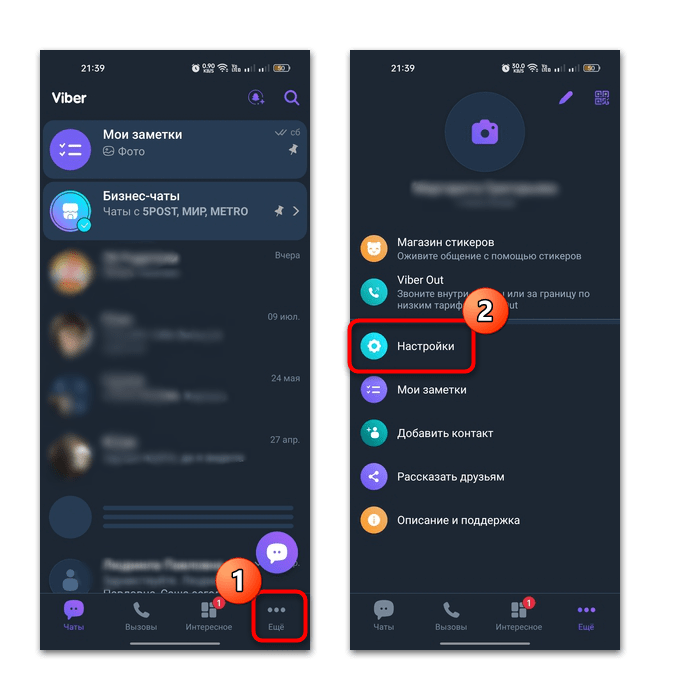
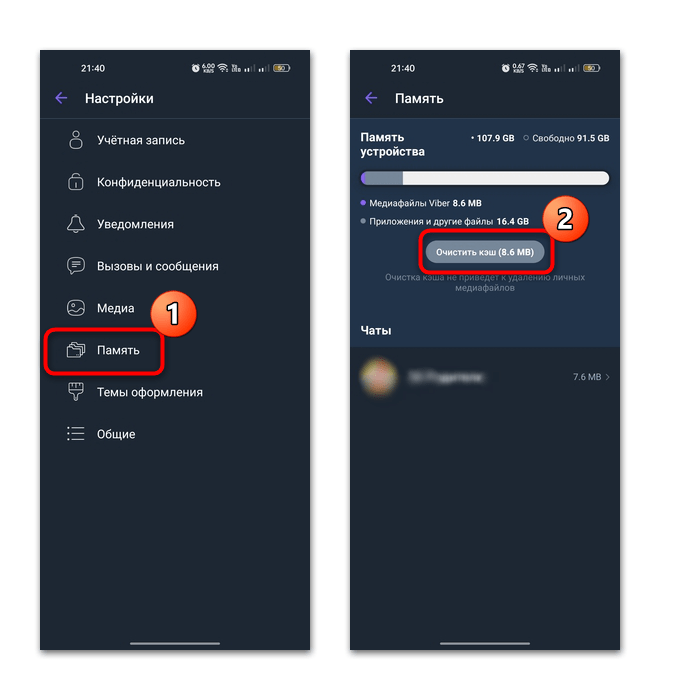
До слова, Якщо вам не потрібні фото і відеофайли, які автоматично викачуються в " Галерею»
смартфона, то можна відключити функцію їх збереження. Для цього перейдіть в розділ
«медіа»
, потім приберіть позначки з пунктів
" зберегти в галерею»
і опції автозавантаження (через Wi-Fi або Мобільний Інтернет).
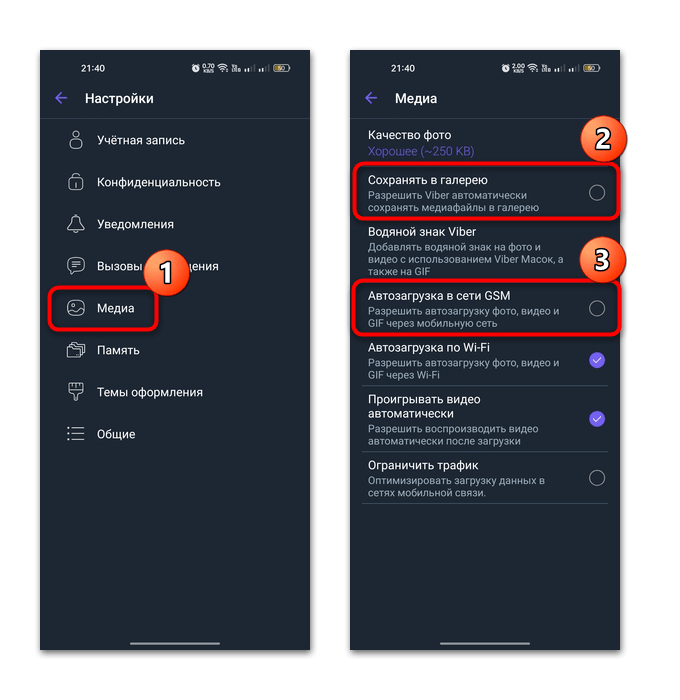
Також в цьому розділі є ряд додаткових можливостей, які допоможуть оптимізувати завантаження даних.
Очищення історії повідомлень
Повідомлення також зберігаються в пам'яті смартфона у вигляді тимчасових даних. Якщо в листуваннях немає нічого важливого, то все можна видалити в кілька тапов:
- Через розділ»Налаштування" месенджера перейдіть в " виклики та повідомлення» , потім перегорніть список функцій до кінця і виберіть пункт " Очистити історію повідомлень» .
- Підтвердьте дію у спливаючому вікні.
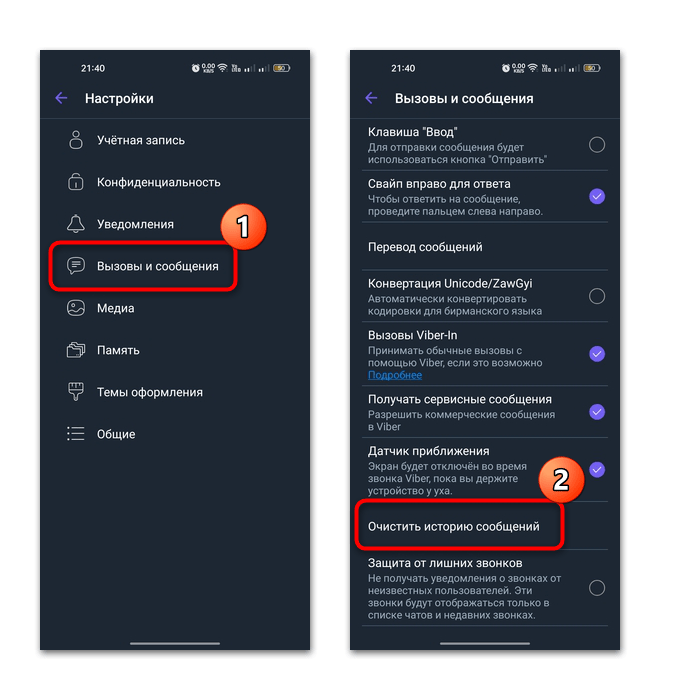
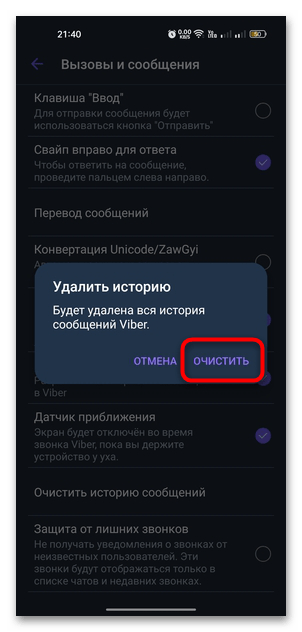
Також стерти листування можна вибірково для певного чату. Для цього зайдіть в нього і тапніте по трьох вертикальних точках, потім виберіть пункт «інформація»
.
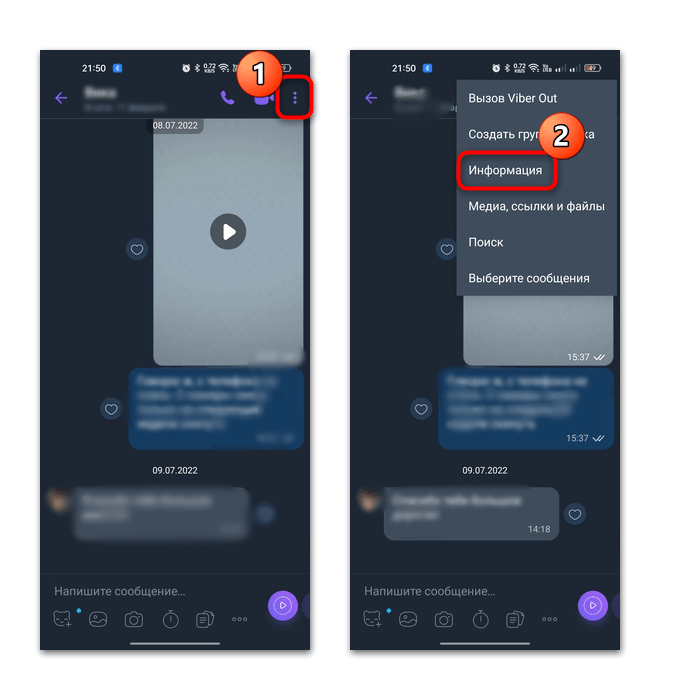
У відкритому додатковому вікні натисніть на
" видалити всі повідомлення»
і погодьтеся з виконанням операції.
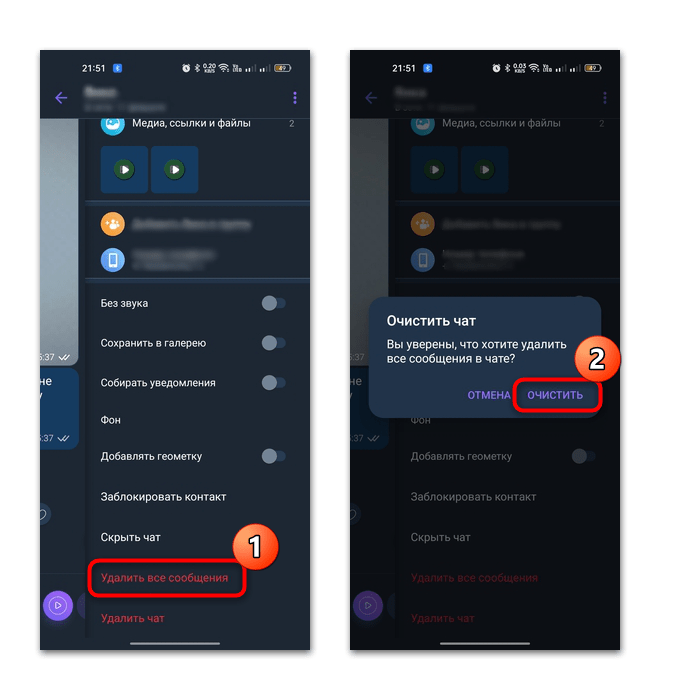
Спосіб 2: Системні «Налаштування»
Очистити кеш в Вайбере можна і через «Налаштування» пристрої Android. Для цього буде потрібно зробити кілька простих кроків:
- Відкрийте системні»Налаштування" , вибравши відповідний значок в головному меню або в шторці. Відшукайте розділ з додатками.
- Перейдіть до " Управління додатками» , щоб відкрити список встановленого софта. У переліку знайдіть Viber і натисніть на нього.
- Виберіть той підрозділ, який призначений для перегляду займаного простору, – " використання пам'яті» . У новому вікні можна подивитися, скільки забирає кеш. Щоб очистити його, тапніте по відповідній кнопці.
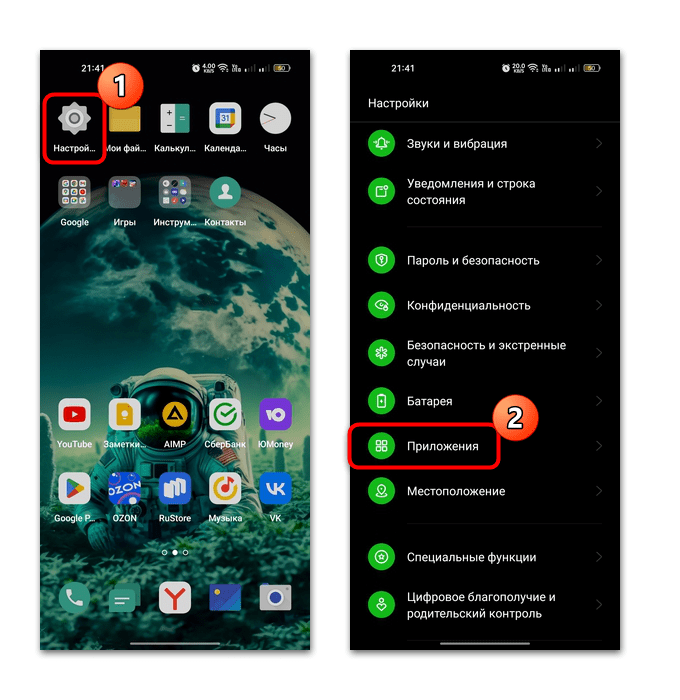
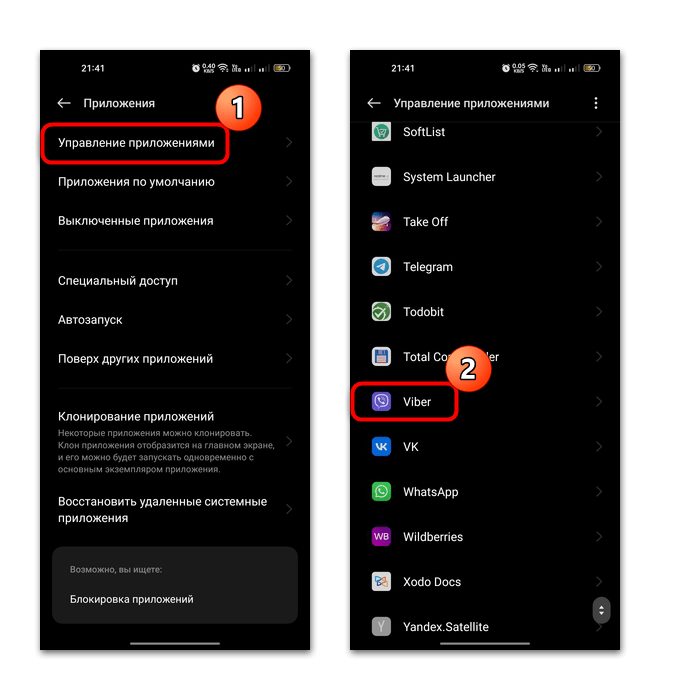
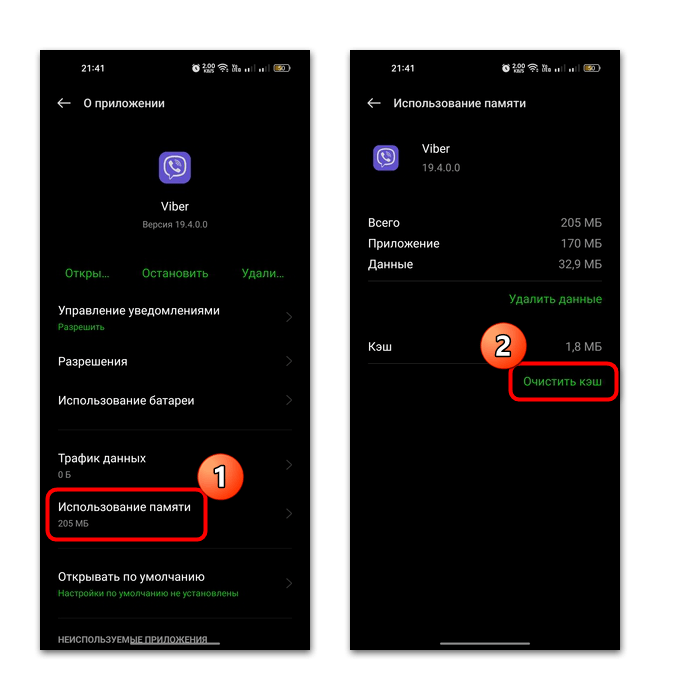
Після цього тимчасові дані будуть стерті, що звільнить скільки-то місця. Кнопка " видалити дані» передбачає видалення всіх файлів, пов'язаних з месенджером, в тому числі оновлень. Її використання, звичайно, зможе значно збільшити місце в пам'яті смартфона, але скине додаток до початкового стану (включаючи налаштування). Тим більше доведеться в будь-якому випадку знову встановити оновлення.
Але нерідко скидання даних Viber дозволяє вирішити ряд проблем в роботі месенджера, які були викликані помилками, пов'язаними з програмним забезпеченням.
Спосіб 3: ручне очищення
Найбільш трудомісткий метод очищення кешу – це ручний. В цьому випадку буде потрібно через файловий менеджер відшукати директорію з даними мессенджерами, потім стерти непотрібні дані. Використовувати можна як встановлений менеджер, так і сторонній.
Читайте також: Файлові менеджери для Android
- Запустіть файловий менеджер і зайдіть у внутрішнє сховище Android-пристрої.
- Виберіть папку «Android» , потім «data» .
- У відкритому каталозі відобразяться розділи з кешем та іншими даними від багатьох встановлених додатків. Відшукавши «com.viber.voip» і відкрийте його. Далі ви побачите дві папки – «cache» (кеш додатків) та «files» (папка з медіафайлами). Перейдіть до першого каталогу.
- Видаліть весь вміст або вибірково відзначте файли, які потрібно стерти.
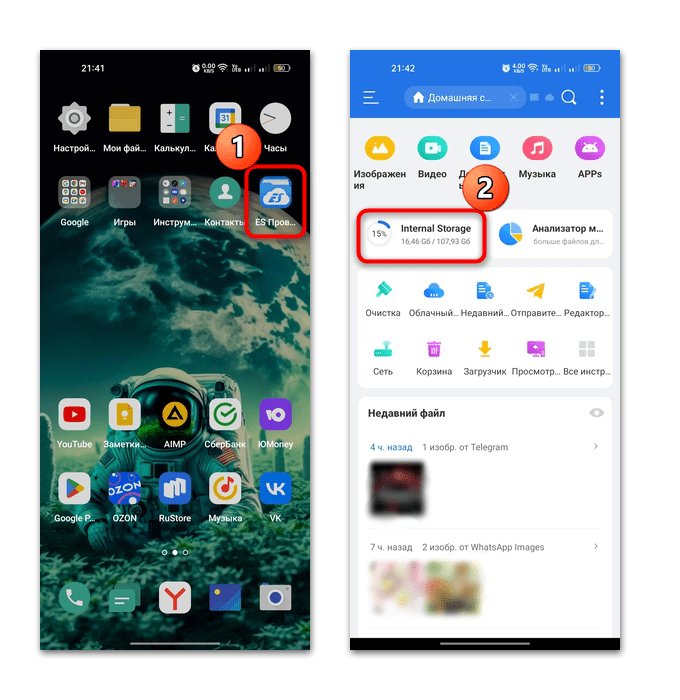
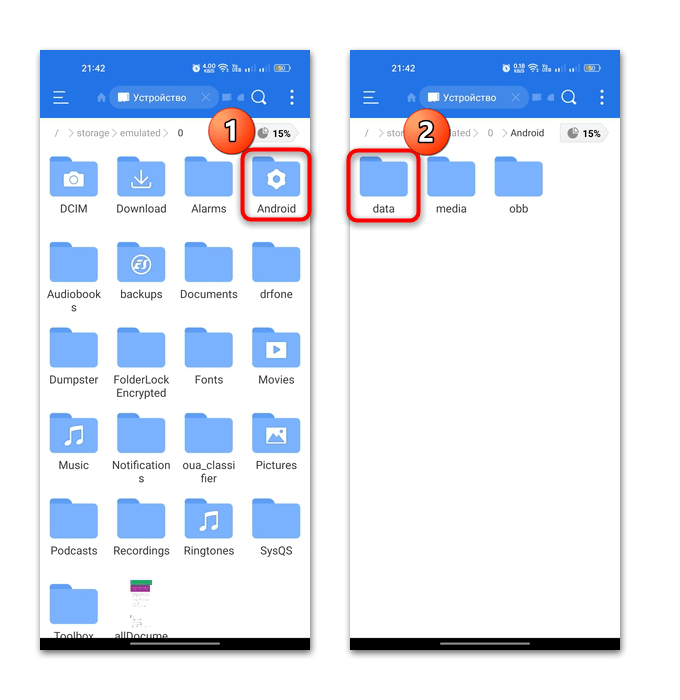
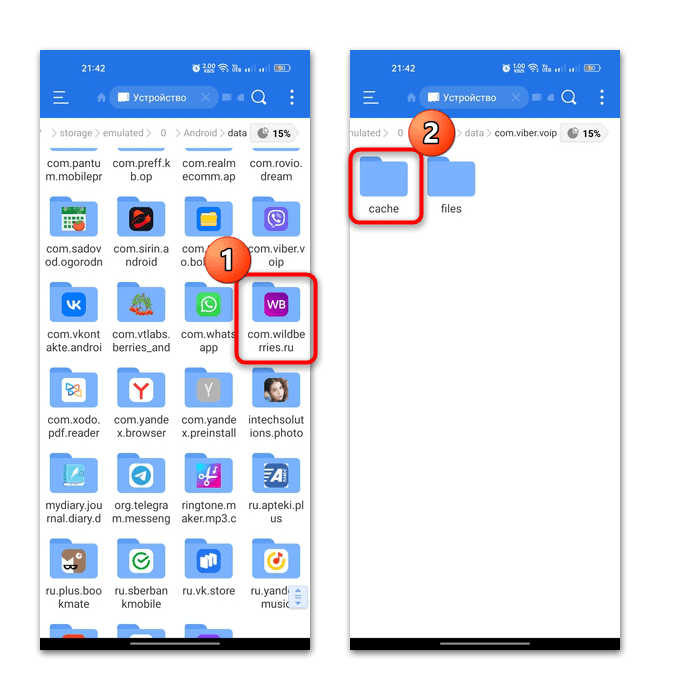
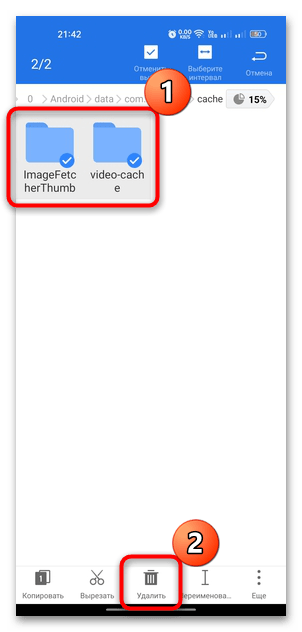
Якщо ви хочете видалити різні фотографії, відео та інші дані, якими обмінювалися в ході спілкування, то знайти їх можна в папці «files» . Перевага цього способу полягає в тому, що можна позбутися від певних файлів, а інші залишити.
Спосіб 4: повне очищення кешу
Цей варіант передбачає видалення всього кешу, який зберігається в пам'яті пристрою. У цьому випадку будуть порушені всі додатки, а не тільки Viber. Наприклад, дані від браузера, ігор та інших месенджерів. Для цього можна скористатися вбудованими можливостями операційної системи або спеціалізованими засобами, які встановлюються окремо.
Детальніше: очищення кешу в Android
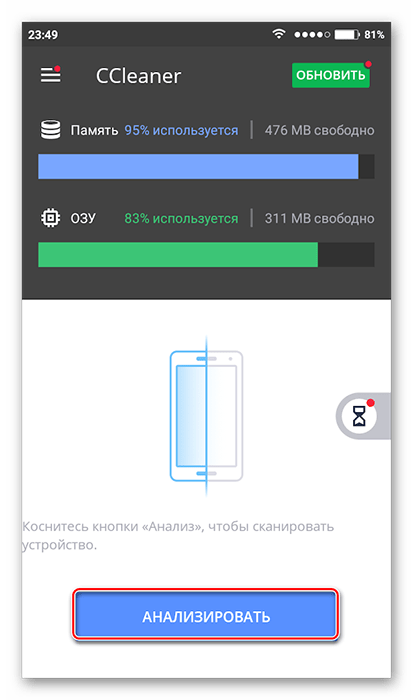
Такий спосіб дозволить звільнити місце на внутрішньому накопичувачі в значній мірі, особливо якщо ви активно користуєтеся додатками, але рідко вручну очищаєте кеш.



